与设备责任运行方式比较报告工作
根据你在单线图和在运行方式比较报告选项对话框(参阅 运行方式比较报告选项运行方式比较报告选项)中的选择,设备容量运行方式比较报告包括设备和运行方式。关于报告中的信息是通过总线名称,然后通过设备名称分组。
你可以从电子表格视图中打印此报告,将其输出到Excel,将其输出到一个CSV文件。
报告用途
常规的结构通常是联络断路器断开,母线仅从单一馈线获得能量。在过渡到另一个不同的开关结构时,例如在检修或应急/备用供电时,母线可能在短暂的时间内从多条馈线获得能量。如果在该状态下出现故障,那么故障电流将比常规结构下的故障电流更大。功率流和电弧闪光不会要求该瞬态配置建模为一个运行方式。然而,由于设备需要经受或中断该故障电流,对该情境下的短路电流容量评估极为重要。设备税方案比较报告,您可以比较不同的配置,并确定在最坏情况下的责任。
最佳和最差情况的计算
对于每个,程序决定是否.
- (ANSI)1 / 2周期占比或中断占比
- (IEC)最高的初始容量或开断容量的百分比
最好的情况是一个具有最低计算的百分比。
最坏情况运行方式是指计算得到最高百分比的场景。
注意: “中断容量”是指5周波的ANSI短路电流。ANSI具有半波、5周波和30周波的短路电流。IEC使用“断开容量”。EasyPower使用以下断路电流为IEC:0.02,0.05,0.10,和0.25秒。
查看最好情况和最坏情况结果
设备容量运行方式比较报告可以显示选定设备的最好情况或最坏情况运行方式。这取决于你运行报告时选择的视图。
- 最好情况:当你设计一个新的系统时,该选项可发挥作用。你可以为设计确定最好情况运行方式。
- 最坏情况:当你评估一个已有系统时,该选项可发挥作用。你可以在设计中找出问题所在。
然后,你可以在运行方式比较报告选项卡中通过选择不同的视图按钮进一步修改视图。

图 1: 对于设备容量的运行方式比较报告选项卡 - 最坏情况
存在两个协同工作以控制报告中显示信息的视图选项: 运行方式和设备。
运行方式
- 所有运行方式:选中时,报告将显示所有场景的结果。最坏情况或最好情况列中的红色‘X’根据设备容量额定值标识了所有列出场景中的最坏情况或最好情况运行方式。
- 最坏/最好运行方式:当你运行报告时,该按钮名称表明了你选择的视图(最坏或最好运行方式)。选中时,根据选定的运行方式,将筛选报告以仅显示最坏或最好运行方式
设备
- 所有设备:选中时,报告显示所有设备的结果,而不管他们是否违反或有一个警告状态。
- 过载设备:选中时,将筛选报告以仅显示过载的设备元件(指那些由于阈值设置而处于越限状态或报警状态的设备元件——参阅短路选项短路选项)。
该所有运行方式和最坏/最佳方案按钮一起使用的所有设备或超出容量设备按钮来筛选结果。不同选择组合的报告样例如下所示。
该报告显示所有运行方式并标记最好情况:
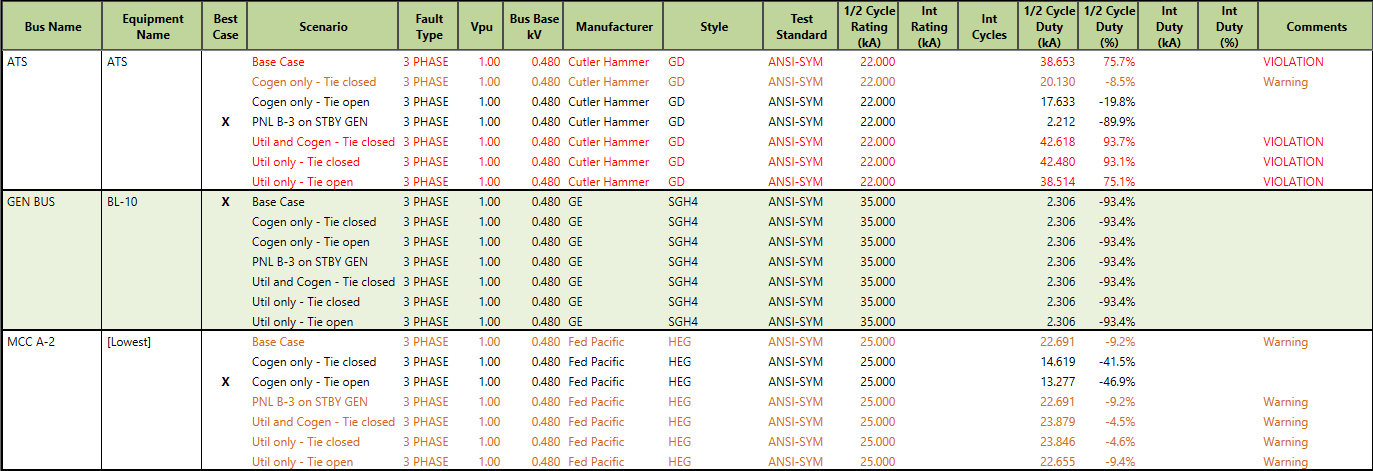
图 2: 设备容量运行方式比较报告 - 所有场景并标记最好情况
该报告仅显示最好情况运行方式:
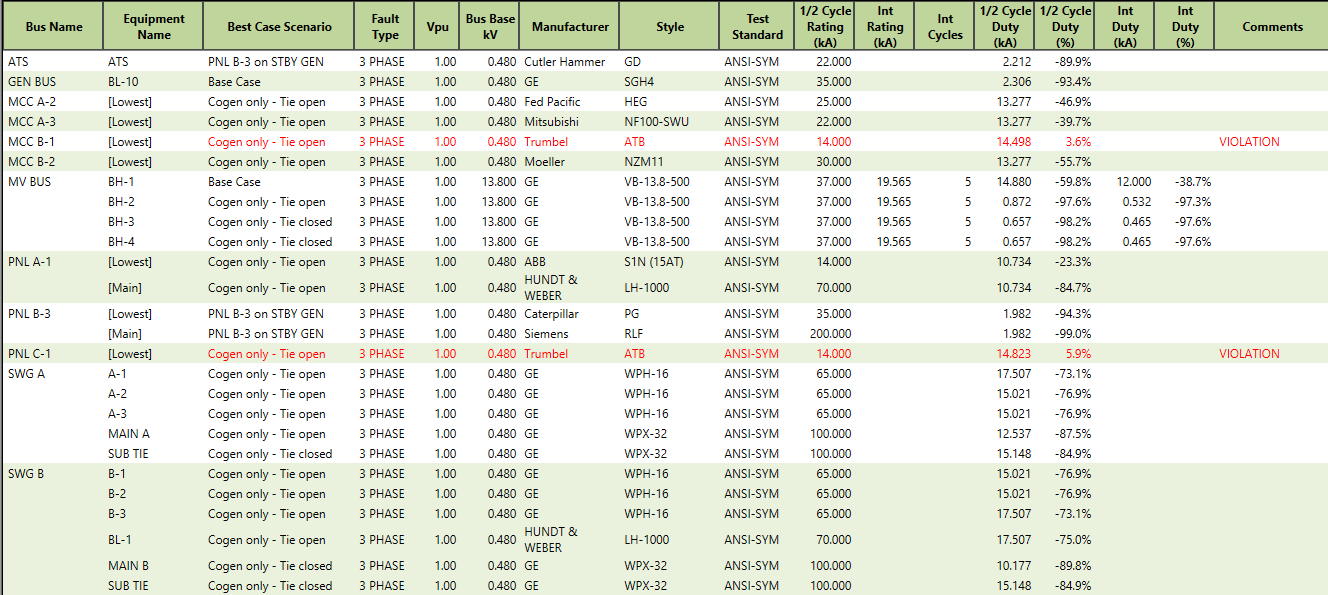
图 3: 设备容量运行方式比较报告 - 筛选后仅显示最好情况、最好运行方式
该报告显示所有运行方式并标记最坏情况:
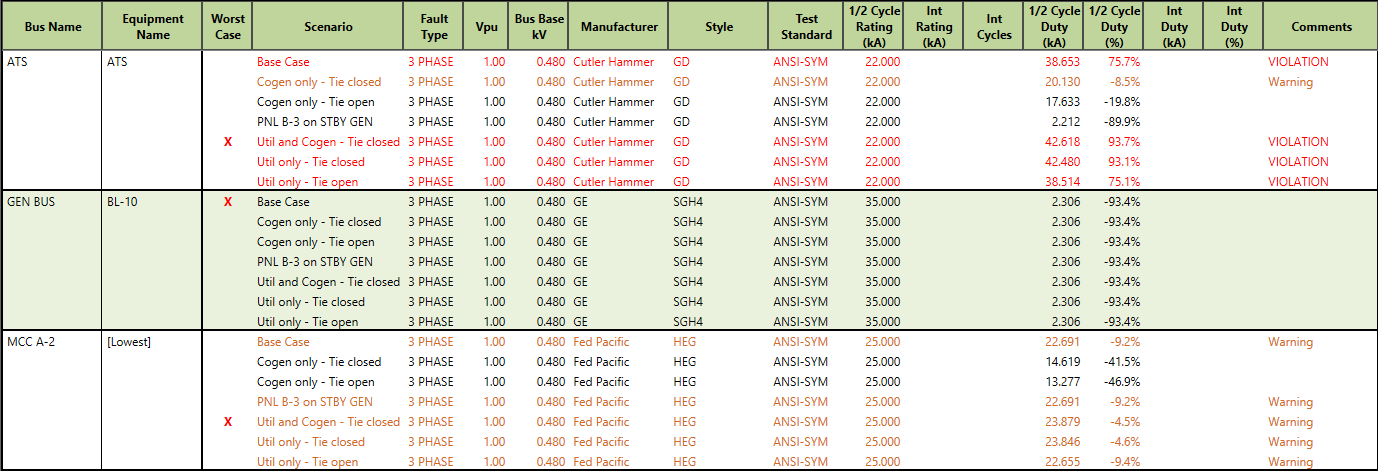
图 4: 设备容量运行方式比较报告 - 所有场景并标记最坏情况
该报告仅显示最坏情况运行方式:
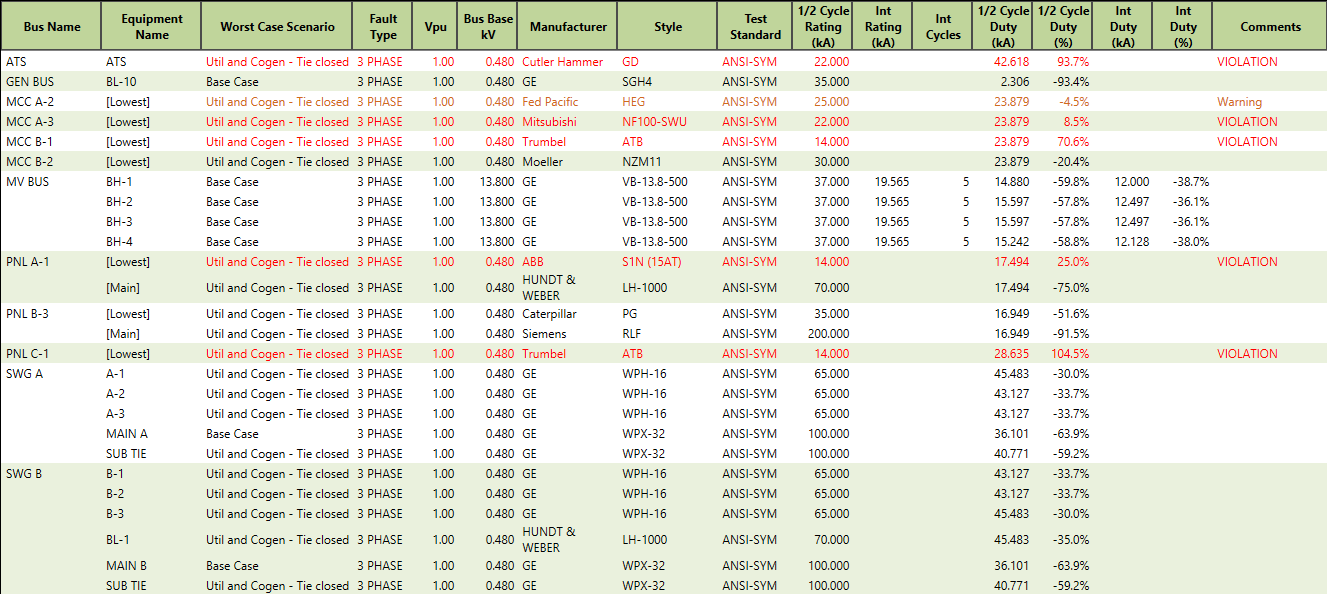
图 5: 设备容量运行方式比较报告 - 筛选后仅显示最坏情况、最坏运行方式
ANSI和IEC之间的差异报告
设备责任方案比较报告,包括具体取决于系统选项的短路电流计算方法是否设置为ANSI或IEC的信息稍有不同。参阅 短路选项短路选项以了解设置计算方法的更多信息。
ANSI
ANSI版的报告显示Vpu列(电压标幺值)。瞬时周期反映在半波列。对于高压断路器,分断周期显示在Int (分断)列。分断周期视作多周期波测量。

图 6: 设备容量运行方式比较报告 - ANSI版
IEC
IEC版的报告显示C系数列(电压修正系数)。瞬时周期反映在初始列。对于高压断路器,中断周期显示在断开 列。断开时间以秒为单位。

图 7: 设备税方案比较报告 - IEC版本
参见 系统选项了解更多信息。
使用查找
查找功能可以在电子表格中定位到特定的文本。当你开始打字时,程序在电子表格中搜索匹配输入文本匹配的文本。搜索不区分大小写,但字符顺序必须匹配。例如,搜索ATS和ats显示相同的结果,但 ATS 4和 ATS 04 显示不同的结果。
文本在电子表格中高亮显示,并且电子表格中文本出现的次数显示在查找框的右侧。

图 8: 查找文本
复制电子表格数据
你可以信息复制到剪贴板,然后将其粘贴到另一个文档,如Microsoft Word®或Excel®。
首先,选择要复制的单元格,然后点击 复制。
复制。
从电子表格中删除列
若要从电子表格中删除某一列,右键点击列头并选择隐藏列。
注意: 要显示电子表格中已经隐藏的列,再次运行报告。
导出电子表格到Excel®
你可以通过点击导出组中的 Excel 将运行方式比较报告导出到Excel®中。

图 9: 导出到Excel®按钮
这将打开在Microsoft Excel文件中的报告信息。在那里你可以查看,编辑和修改数据。
注意: 您对自己的CSV文件中的报告信息的任何更改都不会写回EasyPower.
导出电子表格到CSV文件
你可以通过单击导出组中的 CSV来将的方案比较报告导出为CSV(逗号分隔值)文件。

图 10: 导出为CSV
这将打开一个对话框,在该对话框中你可以将报告信息保存在一个CSV文件中。然后你可以在那里查看,编辑和修改数据。
注意: 你对自己的CSV文件中的报告信息的任何更改都不会写回EasyPower.
创建运行方式比较报告
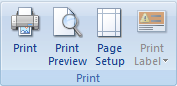
图 11: 方案比较报告打印菜单 - 弧闪
- 要打印报告,请点击打印。你可以在打印前选择如打印机,页码范围,打印份数等选项。
- 要查看报告的的打印预览,点击打印预览。您可以在预览中打印报告或调整页面布局。
- 要设置页面布局,点击页面设置。你可以在这里设置如页面大小和方向等选项。
更多信息
| 运行方式管理器 | 设备组 |
| 运行方式比较报告 | 方案组 |
| 比较报告设置 | 与弧闪方案比较报告工作 |
| 运行方式比较报告选项 | 错误报告的方案比较报告 |
